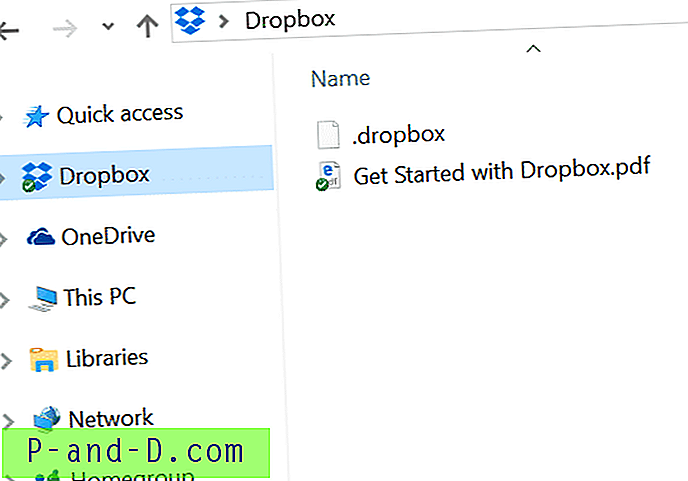Нотепад је лаган програм погодан за кориснике који требају само врло минималне функције за уређивање текста. За додатне функције и функционалности, уредници трећих произвођача попут Нотепад ++ и Сублиме Тект су сјајни с пуно уграђених функција.
Ако тражите како у потпуности заменити обични стари Нотепад са Нотепадом ++ или било којим трећим уредником, овај пост вам говори како то учинити. Нотепад ++ је бесплатни уредник изворног кода и замјена Нотепад-а који подржава неколико језика. Погледајмо како можете да замените Нотепад са Нотепад ++ без замене системских датотека.
Садржај- 1. метод: Повежите текстуалне датотеке (.ткт) са Нотепадом ++
- Други начин: У потпуности замените Нотепад Нотепад-ом ++
- Опција 1: Коришћење нове командне линије Нотепад ++ (препоручује се)
- Опција 2: Коришћење услужног програма НотепадРеплацер
- Опција 3: Коришћење прилагођене Виндовс скрипте
(Пређите директно на ПРЕПОРУЧЕНУ методу.)
Како заменити Нотепад на Нотепад ++ у Виндовс-у?
Који од ниже наведених метода треба да користите?
Ако желите да се Нотепад ++ отвара сваки пут када двокликните текстуалну датотеку и када се изврши notepad.exe, следите једну од опција у Method 2 . То такође значи да не можете да покренете Нотепад све док је подешавање на снази.
Док ако следите методу 1, можете да покренете Нотепад тако што ћете споменути његов пуни пут у дијалогу Рун. Датотеку можете да отворите и помоћу „Бележнице“ тако што ћете изабрати опцију „Бележница“ из „Отвори“.
1. метод: Повежите текстуалне датотеке (.ткт) са Нотепадом ++
- Направите огледни текстуални документ на радној површини.
- Десном типком миша кликните датотеку и кликните Својства.

- Кликните на дугме Промени, изаберите Нотепад ++ са приказане листе апликација и кликните на дугме У реду.

Ако се Нотепад ++ не налази тамо, кликните на „Још апликација“ да бисте приказали проширену листу. Нотепад ++ можда није тамо наведен ако користите пријеносно издање. Ако је тако, кликните на „Потражите другу апликацију на овом рачунару“ и ручно претражите фолдер Нотепад ++ да бисте изабрали извршну датотеку. Подразумевана извршна путања Нотепад ++ је
C:\Program Files (x86)\Notepad++\notepad++.exeПОВЕЗАНО: Како да додате „Опен витх Нотепад ++“ у мени са десним тастером миша у Виндовс-у
Двоструким кликом
.txtдатотеке ће се сада отворити Нотепад ++.
Промјена повезаности датотека довољна је за већину корисника. Међутим, ако желите потпуно заменити Нотепад са Нотепад ++, тако да ће сваки позив на Нотепад покренути Нотепад ++, следите једну од опција наведених у Методи 2 .
Други начин: Замените Нотепад Нотепад-ом ++ користећи вредност регистра регистра за отклањање грешака
Виндовс пружа начин за преусмеравање програма (процеса) користећи вредност регистра регистра debugger . Једном када преусмерите програм овом методом, сваки пут када покренете Нотепад тако што notepad.exe директно покренути notepad.exe или када покренете текстуалну датотеку, Нотепад ++ покреће се умјесто Нотепад-а.
Опција 1: Коришћење нове командне линије Нотепад ++
Напомена: Ово је ПРЕПОРУЧЕНА метода. Не треба му програм или скрипта треће стране.
Ако имате Нотепад ++ верзију 7.5.9 и новије верзије, можете покренути следећу наредбу да би Нотепад ++ заменио Нотепад.
- Покрените повишен или административни наредбени редак
- Копирајте следећу наредбу и залепите је у прозор наредбеног ретка:
рег додајте "ХКЛМ \ Софтваре \ Мицрософт \ Виндовс НТ \ ЦуррентВерсион \ Опције извршења датотеке слика \ нотепад.еке" / в "Дебуггер" / т РЕГ_СЗ / д "\"% ПрограмФилес (к86)% \ Нотепад ++ \ нотепад ++. еке \ " -нотепадСтилеЦмдлине -з "/ ф
Имајте на уму да ћете можда требати да користите „
%ProgramFiles%\Notepad++\“ да бисте заменили „%ProgramFiles(x86)%\Notepad++\“ ако имате инсталиран 64-битни Нотепад ++ или користите другу стазу ако је ваш Нотепад ++ инсталиран у не -дефаулт локација.Након извођења команде, овако изгледа регистрована вредност регистра регистра:
 Такође можете да измените горњу вредност регистра користећи Едитор регистра (
Такође можете да измените горњу вредност регистра користећи Едитор регистра ( regedit.exe) ако не желите методу наредбеног ретка.Да бисте поништили (преокренули) замену, користите следећу наредбу:
рег делете "ХКЛМ \ Софтваре \ Мицрософт \ Виндовс НТ \ ЦуррентВерсион \ Опције извршења датотеке слика \ нотепад.еке" / в "Дебуггер" / ф
- Затворите прозор Цомманд Промпт.
Опција 2: Користите програм НотепадРеплацер
Софтвер НотепадРеплацер из Бинари Фортресс омогућава вам да замените Нотепад на једноставан начин! Није потребно уређивање регистра; програм то ради аутоматски.
Преузмите програм НотепадРеплацер и покрените га.
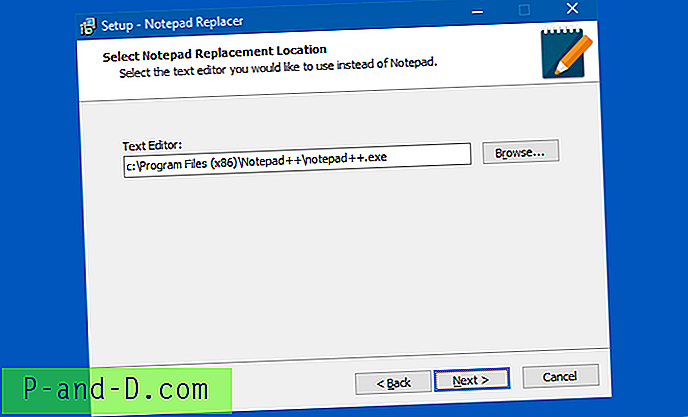
Изаберите алтернативу Нотепад (рецимо, Нотепад ++) прегледавањем и одабиром извршне датотеке, и довршите кораке.
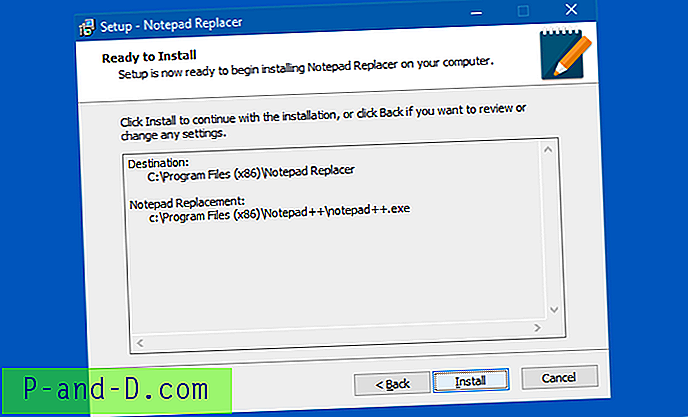
Овај програм аутоматски поставља исправљач исправке за Нотепад, преусмеравајући га на „НотепадРеплацер.еке“, проки програм који затим покреће Нотепад ++ и на њега прослеђује аргументе назива датотеке.
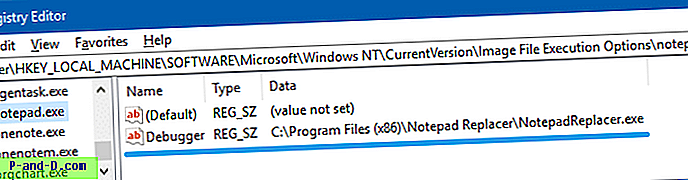
Опција 3: Коришћење прилагођеног Вбсцрипт-а
Овде је метода скрипте написана давно уназад и још увек ради. Ова ситна скрипта пресреће аргументе (е) назива датотека који се користе са Нотепад.еке и аутоматски их проследи у Нотепад ++.
- Отворите Нотепад, копирајте следеће редове и залепите их:
Подесите ВсхСхелл = ВСцрипт.ЦреатеОбјецт ("ВСцрипт.Схелл") Ако всцрипт.аргументс.цоунт <2 онда ВсхСхелл.рун "нотепад ++. Еке" Елсе сЦмд = "нотепад ++. Еке" & "" "" & всцрипт.аргументс (1) & "" "" ВсхСхелл.рун сЦмд Крај Иф - Сачувајте датотеку као
npp.vbs - Померите датотеку у директоријум Ц: \ Виндовс.
- Покрените Едитор регистра и идите на:
ХКЕИ_ЛОЦАЛ_МАЦХИНЕ \ СОФТВАРЕ \ Мицрософт \ Виндовс НТ \ ЦуррентВерсион \ Опције извршења слика
- Креирајте поткључ по имену нотепад.еке
- Под типком нотепад.еке креирајте вриједност низа (РЕГ_СЗ) названу
Debugger - Двокликните Дебуггер и подесите његове податке на следећи начин:
ц: \ виндовс \ систем32 \ всцрипт.еке "ц: \ виндовс \ нпп.вбс"

- Затим идите на следећи тастер:
ХКЕИ_ЦЛАССЕС_РООТ \ тктфиле \ схелл \ опен \ команда
- Двапут кликните
(default)и промените вредности вредности из:% СистемРоот% \ систем32 \ НОТЕПАД.ЕКСЕ% 1
до следећег:
% СистемРоот% \ систем32 \ НОТЕПАД.ЕКСЕ "% 1"
- Изађите из уређивача регистра.
Аутоматизирање метода помоћу РЕГ датотека
Преузмите субститу-нотепад.зип, распакујте и покрените одговарајућу РЕГ датотеку. На располагању је и датотека ундо.рег ако желите да поништите извршене промене.
То је то! Надам се да вам је један од горњих метода помогао да Нотепад замените са Нотепад ++. Методе се такође могу усвојити за било који други уређивач текста по вашем избору.


 Такође можете да измените горњу вредност регистра користећи Едитор регистра (
Такође можете да измените горњу вредност регистра користећи Едитор регистра ( 

![Дискови који недостају у подешавањима меморије и падајуће локације за похрањивање апликација у оперативном систему Виндовс 10 [Фик]](http://p-and-d.com/img/microsoft/642/drives-missing-storage-settings-2.jpg)